7 Tipps für mehr Samsung Galaxy S8 Akkulaufzeit
Beim Samsung Galaxy S8 handelt es sich zweifellos um ein Top-Smartphone. Mit hochauflösendem Display, schnellem Chip und exzellenter Kamera gehört es auch heute noch zu den besten Geräten auf dem Markt. Zudem besitzt der Akku des S8 eine hohe Kapazität von 3000 mAh. Andererseits hatte bereits der Vorgänger dieselbe Batterieleistung. Das S7 ist jedoch nicht so kraftvoll wie sein Nachfolger. Dementsprechend muss der Akku des S8 mehr leisten und es lohnt sich Rücksicht auf die Batterie zu nehmen. Wir zeigen euch sieben Tipps für eine längere Samsung Galaxy S8 Akkulaufzeit.
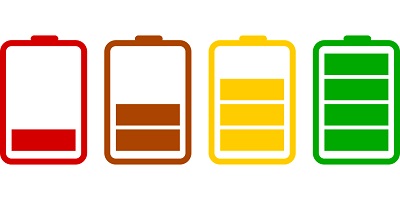
1. Helligkeit reduzieren
Ein 5,8 Zoll AMOLED Bildschirm mit WQHD+ verschlingt eine Menge Energie. Vor allem dann, wenn er bei hoher Helligkeit genutzt wird. Somit ist ein simpler Weg, um auf eurem Samsung Galaxy S8 Akkulaufzeit zu sparen, die Helligkeit eures Displays zu reduzieren. Um dies zu tun, geht auf Einstellungen > Anzeige und stellt den Helligkeits-Regler soweit herunter, wie es mit eurem Sehverhalten in Einklang zu bringen ist. Natürlich sollt ihr immer noch alles Wichtige auf eurem Bildschirm erkennen können. Ein zu dunkles Display nützt euch bei der täglichen Verwendung schließlich auch nichts. Doch auch wenn ihr die Helligkeit nur ein wenig verringert, kann euch dies bereits die Samsung Galaxy S8 Akkulaufzeit entscheidend verlängern.
Eine weitere Möglichkeit, die Helligkeit eures Geräts zu reduzieren, ist dies automatisch von eurem Smartphone regulieren zu lassen. So könnt ihr unter Einstellungen > Anzeige > Automatische Helligkeit euer S8 selbst über die Helligkeit seines Bildschirms ja nach aktuellen Lichtverhältnissen bestimmen lassen. Wenn ihr auf eurem Samsung Galaxy S8 Akkulaufzeit sparen möchtet, müsst ihr dies also nicht zwangsläufig selbst tun, sondern könnt dies stattdessen von eurem Handy erledigen lassen.
2. „Bildschirm-Timeout“ optimieren
Eine andere Option, um eure Samsung Galaxy S8 Akkulaufzeit zu verlängern, besteht im Anpassen des „Bildschirm-Timeouts“. „Bildschirm-Timeout“ beschreibt den Vorgang eures Geräts, bei Nichtbenutzung selbstständig in den Ruhezustand zu wechseln. Je eher euer Smartphone in den Ruhezustand wechselt, in welchem der Bildschirm ausgeschaltet ist, desto weniger wird folglich die Batterie eures Smartphones belastet. Um den Zeitraum zu verringern, bis euer S8 auf Stand-by schaltet, geht auf Einstellungen > Anzeige > Bildschirm-Timeout und stellt die gewünschte Zeit ein.
3. Energiesparmodus einschalten
Die vielleicht effektivste Methode, um auf eurem Samsung Galaxy S8 Akkulaufzeit zu sparen, ist den Energiesparmodus zu aktivieren. Geht dazu auf Einstellungen > Gerätewartung > Akku und wählt entweder „Aus“, „Mittel“ oder „Max“. Je nach Option wirkt sich der eingeschaltete Energiesparmodus unterschiedlich stark auf die Features eures Geräts aus. So reduziert euer S8 bei „Max“ beispielsweise den Großteil des Funktions-Katalogs auf einige wenige Anwendungen, die von euch weiter genutzt werden können.
Der Akku eures Samsung Galxy S8 bereitet euch Sorgen? Seine Leistungsfähigkeit hat deutlich nachgelassen? Wenn sich euer Akku viel zu schnell entlädt oder gar nicht mehr laden lässt, obwohl ihr bereits verschiedene Ladekabel getestet habt, wird es Zeit den defekten Akku vom Profi prüfen und reparieren zu lassen. clickrepair.de bietet euch für jedes Akkuproblem die passende Reparaturwerkstatt.
4. Hintergrund-Aktivitäten beenden
Im selben Bereich Einstellungen > Gerätewartung > Akku findet ihr auch die Option „App-Energieüberwachung“, die es euch ermöglicht Samsung Galaxy S8 Akkulaufzeit zu sparen, indem sie die Hintergrundaktivitäten eurer Apps unterbindet. So existiert eine ganze Reihe von Anwendungen, die auch bei Nichtverwendung etwa durch Standortbestimmungen eure Batterie belasten. Um dies zu verhindert, geht in das entsprechende Menü und wählt eine oder mehrere Apps der dort gelisteten Anwendungen aus und tippt anschließend auf „Energie sparen“. Darüber hinaus findet ihr unter Einstellungen > Akku > Akkuverbrauch eine Darstellung der Apps, die aktuell am meisten für euren Akkuverbrauch verantwortlich sind.
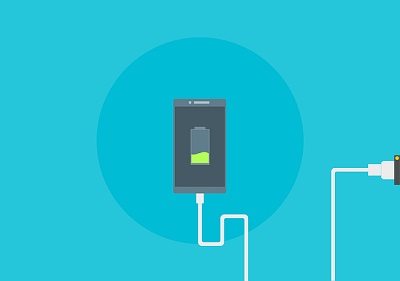
5. Display-Auflösung reduzieren
Wenn ihr darüber hinaus auf eurem Samsung Galaxy S8 Akkulaufzeit einsparen möchtet, empfiehlt es sich, die Auflösung eures Bildschirms zu reduzieren. Da das S8 wie bereits erwähnt über ein leistungsstarkes Display verfügt, lässt sich besonders in diesem Bereich eine nicht unerhebliche Menge an Energie und damit auch Akkulaufzeit einsparen. Um die Bildschirm-Auflösung zu verringern geht auf Einstellungen > Anzeige > Bildschirmauflösung und wählt entweder 2960 x 1440, 2200 x 1080 oder 1480 x 720. Die geringste Auflösung verbraucht hierbei natürlich am wenigsten Akku
6. „Always On Display“ deaktivieren
Auf dem S8 ist es erstmals möglich Basis-Informationen wie die Uhrzeit permanent – also auch im Sperrbildschirm – anzeigen zu lassen. Obwohl dies laut Samsung energiesparend geschieht, stellt das „Always On Display“ selbstverständlich trotzdem eine Belastung für die Batterie eures Geräts dar. Um das Feature zu deaktivieren, geht auf Einstellungen > Gerätesicherheit > Always On Display und tippt einmal auf den Schieberegler. Auf diese Weise könnt ihr ganz einfach auf eurem Samsung Galaxy S8 Akkulaufzeit sparen. Mehr zum „Always On Display“ und viele weitere nützliche Tipps für euer Samsung Galaxy S8 findet ihr zudem im Artikel Die 10 nützlichsten Tipps für das Samsung Galaxy S8.
7. Gerätewartung durchführen
Die letzte der hier vorgestellten Möglichkeiten, wertvolle Samsung Galaxy S8 Akkulaufzeit zu sichern, verläuft über die Geräteortung eures Smartphones. Diese Option führt all die zuvor präsentierten Tricks für eure Samsung Galaxy S8 Akkulaufzeit quasi gleichzeitig und nach eigenem Ermessen aus. Wenn euch das Stück für Stück Optimieren der einzelnen Funktionen also zu aufwendig sein sollte oder ihr euch in einer Situation befindet, in der ihr mehr Akkulaufzeit benötigt, jedoch über wenig verfügt, könnte die Gerätewartung eine Lösung darstellen. Unter Einstellungen > Gerätewartung > Jetzt optimieren löscht euer S8 überflüssige Daten, beendet Hintergrundaktivitäten von Apps und verbessert damit die Akkuleistung eures Geräts.
Ist der Akku oder ein anderes Teil deines Samsung Galaxy S8 doch defekt, könnt ihr hier schauen, ob ihr eine passende Werkstatt für eure Reparatur findet.
Ihr braucht mehr Tipps zum Thema Akku?
Wenn ihr weitere nützliche Tipps für euren Akku oder euer Handy im Allgemeinen sucht, schaut bei unseren anderen Ratgeber-Themen vorbei. Hier findet ihr unter anderem hilfreiche Informationen zur Software, Datensicherheit und dem Schutz von Smartphones, sowie coole DIY-Projekte und sogar Reparaturanleitungen, solltet ihr kleinere Defekte selber reparieren wollen.